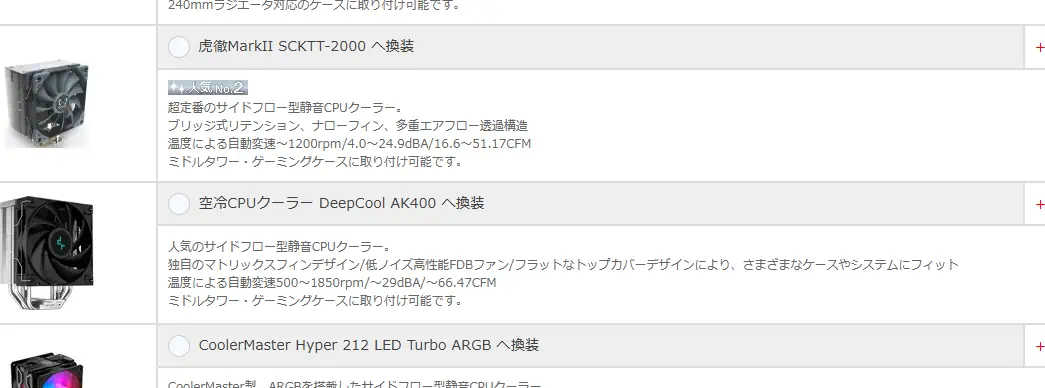Photoshopに最適なパソコンを買う方法!目的に合わせたスペックと選び方!
PRが含まれています
最終更新日:2024年7月23日
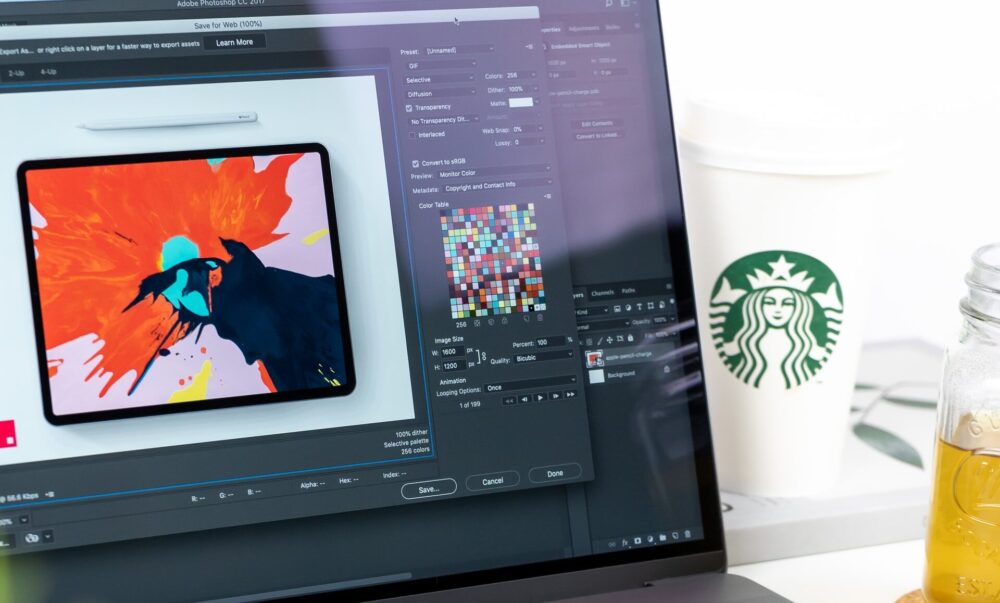
Photoshopに最適なパソコンを買う方法
このページではPhotoshopが使えるパソコンの選び方を解説していきます。
このページは【解説編】と【紹介編】の二部構成となっています。
【解説編】でPhotoshopが使えるパソコンの選び方の解説をし、【紹介編】でPhotoshopが快適に使用できるパソコンを紹介しています。
「パソコンを買う時にPhotoshopが使えるかどうか心配」という方や「パソコンの違いがよくわからない」という方にも分かるように解説しているつもりです。
よくわからない方は【紹介編】で紹介するおすすめのパソコンを買えばすぐにPhotoshopが使えるPCを手に入れることができます。
目次
Photoshopとは【解説編】
「Photoshop(フォトショップ)」は世界で最も有名な画像編集・イラスト制作・写真編集ソフトです。
1990年に発売されてから今までずっと定番の画像ソフトで、プロからアマチュアまで世界中のデザイナー、イラストレーター、フォトグラファーなどのクリエイターの方々に使われています。
Photoshopについて詳しく知りたい方はAdobeのページを参考にしてください
Photoshopが使えるパソコンと普通のパソコンの違いは「スペック」
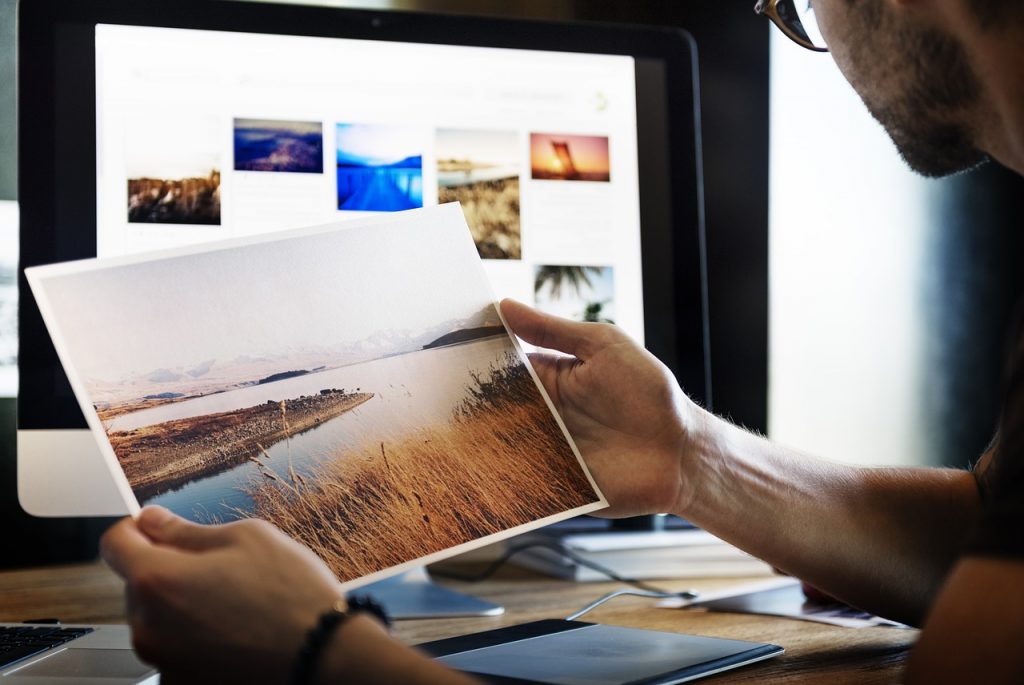
スペックを見れば
Photoshopが
使えるかどうか
分かる
Photoshopが使えるかどうか確認するには「4つのスペック」を見る!
何も考えずに家電量販店でパソコンを買うと「Photoshop」が使えない可能性があります。
Photoshopを使うには普通のパソコンよりも性能が高めのパソコンが必要です。
家電量販店で適当にパソコンを買ってしまうとPhotoshopを使う時に重くなったりフリーズしてしまったりする可能性があります。
パソコンを買う前には必ずスペックをチェックする
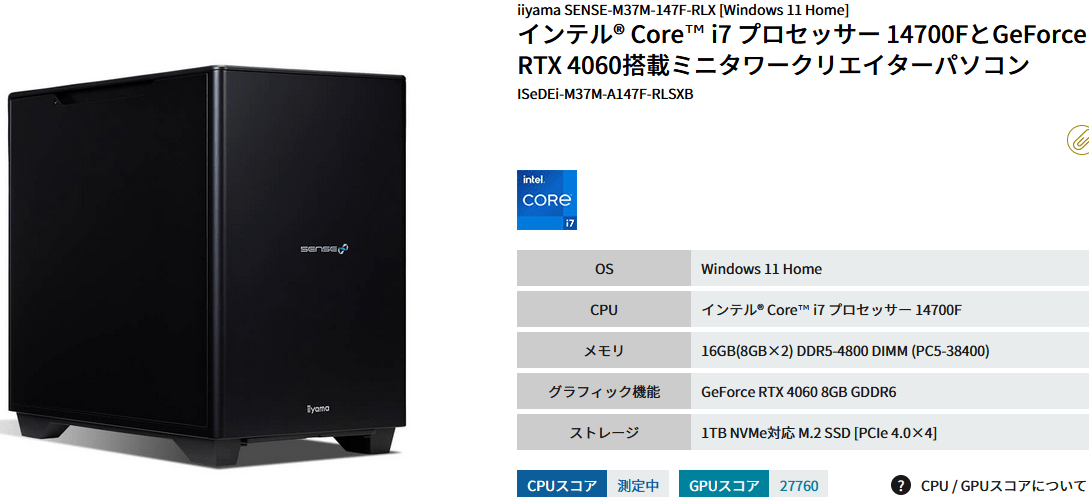
パソコンを買う前にはPhotoshopが使える性能があるかどうか確認しなければなりません。
パソコンの性能は使用されているCPU、メモリ容量などを見ればわかります。PCの性能は使用されているパーツでほぼ全て決まるからです。
パソコンの商品説明欄には使われているCPUやメモリ容量などの「スペック」が必ず書かれています。なので事前に確認することが必要です。
確認する4つのスペックとは
Photoshopを使えるパソコンかどうか判断するために最低でも確認する必要があるスペックは4つあります。
- CPU
- メモリ容量
- SSD・HDD容量
- グラフィックボード(GPU)
この4つをパソコンを買う前に確認しておかなければなりません。
詳しい解説は後ほどしていきます。
ノートPCが欲しい方はこちら
基本的にはノートPCよりもデスクトップPCがおすすめです。ノートPCはデスクトップPCよりも性能が低く、性能の割に価格が高いなどデメリットが多いです。
ですがノートPCの利便性を求めている方や、メインパソコンが使えないときのサブとしてノートPCが欲しい方もいると思います。
ただしノートPCの場合、性能・スペックがどのくらいあるのか判断するのがデスクトップPCよりも難しいです。
ノートPCとデスクトップPCではパソコンの選び方がかなり違います。このページではデスクトップPCの選び方を紹介しています。
ノートPCでPhotoshopが使用できるノートPCが欲しい方はこちらのページを参考にしてください。
※ Adobe Creative Cloud推奨スペックパソコンとは

Adobe Creative Cloud推奨パソコンというものが販売されています。
Adobe Creative Cloud推奨パソコンとはPhotoshopを使用するPCに推奨されるスペックよりも高くなっているパソコンです。
BTOパソコンショップにあるAdobe Creative Cloud推奨スペックパソコンを注文すればPhotoshop CCなどのAdobe CC製品を使用できるパソコンがすぐに手に入ります。
Photoshop向けのAdobe Creative Cloud推奨パソコンはこちらにあります
Adobe Creative Cloud 推奨パソコン|マウスコンピューター
- Adobe Creative Cloud (Adobe CC)推奨スペックパソコン | パソコン工房
Adobe Creative Cloud 推奨スペックPC | ツクモ
ただしAdobe Creative Cloud推奨スペックパソコンと書かれているパソコンはスペックが高すぎたり低すぎたり、また価格も割高なパソコンもあります。
このページで紹介するおすすめパソコンや、このページで解説したとおりにBTOパソコンショップでパーツを組み合わせて作ったほうがコスパは高いです。
※BTOパソコンとは
Adobe CC向けパソコンは主にBTOパソコンショップにあります。BTOとはBuild to Orderの略で、要するに注文を受けてから組み立てる受注生産ということです。
BTOパソコンは注文を受けてから組み立てるので一般的なパソコンよりも簡単にPhotoshopの推奨スペック以上のパソコンを買うことができます。
※ クリエイターPCとは?
BTOショップや一部のパソコンメーカーで「クリエイターPC」というものを販売しているのを見たことがあるかもしれません。パソコン工房などのBTOパソコンショップにはクリエイター向けPCが用意されています。
クリエイター向けPCは基本的には普通のパソコンと同じです。違いは画像編集ソフトや動画編集ソフト、イラスト制作ソフトなどのクリエイター系制作ソフトを使用するのに最適なスペックになっているところです。
クリエイター向けソフトを使用するパソコンには「高い性能のCPU」と「ある程度の性能のGPU(グラフィックボード)」が必要です。
クリエイターパソコンはクリエイティブソフトを使用するのに最適な性能でコストパフォーマンスも高いのでおすすめです。
Photoshopを使うパソコンに「4つのスペック」が満たされているか確認する

Photoshopが使える
「4つのスペック」
とは?
Photoshopが使えるパソコンかどうか判断するには「4つのスペック」を見ればわかります。
Photoshopに必要な4つのスペックを簡単にまとめると以下のようになります。
| CPU | Core i7がおすすめ。最低でもCore i5以上は欲しい |
| メモリ | 32GB以上を推奨。最低でも16GB以上 |
| SSD・HDD | 2TB以上がおすすめ |
| GPU | GeForce RTX 3050あたりの性能がおすすめ |
どうしてこのスペックがおすすめなのか理由を下で説明していきます。
①CPU(プロセッサー):Core i7がおすすめ

- ・Photoshopを快適に使いたい方:
- Core i7以上。
相性のいいCore iシリーズがおすすめ - ・コストを抑えたい方:
- 最低Core i5、Ryzen 5以上。
できれば「Core i5-13600K」以上
CPUの性能が高いほど作業がしやすい
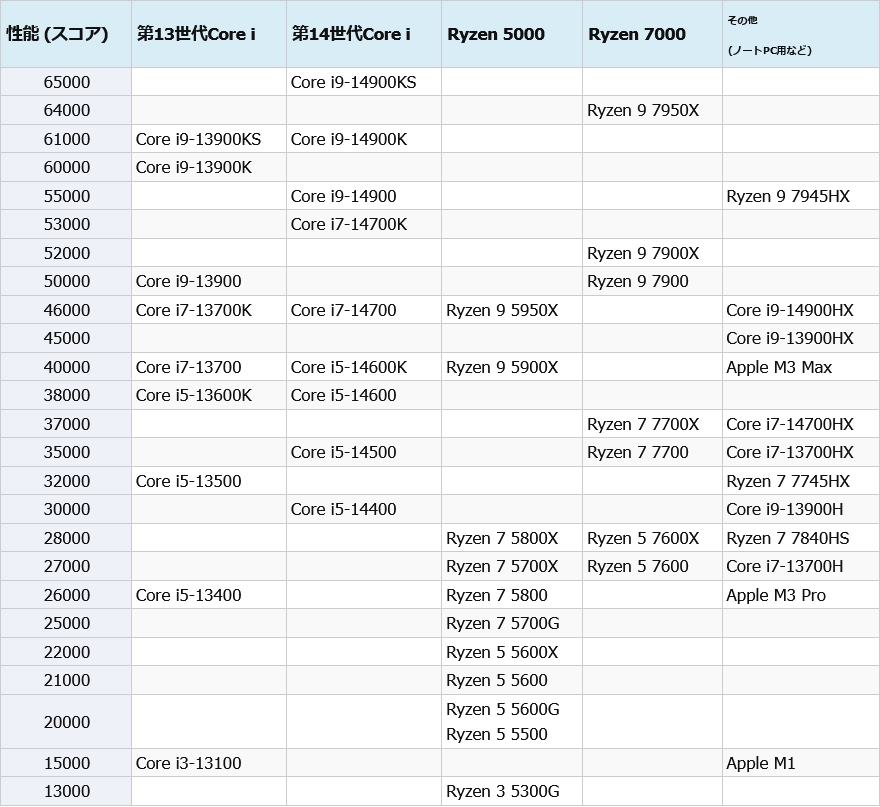
CPUはパソコンでする作業のほとんどを担当します。なのでCPUの性能によってパソコン全体の動作の重さや処理が完了するまでの時間が変わります。
性能が高いCPUになると、例えばフィルターをかける時間が短くなるので微調整しながら何度もかけやすくなったり、レイヤーの数が増えても重くなりにくくなったりします。
CPUの性能が低いと処理待ち時間が多くなったり、パソコンの動作がカクカクしてフリーズしやすくなったりデータが壊れてしまいやすくなります。
つまりCPUの性能が高いほど創作がしやすくなるということになります。他のパーツを価格の低いものにしてでもCPUにお金をかけることを推奨します。
Photoshopを使用する時に安定した動作を求める方はCore i7以上のCPUを選ぶといいでしょう。Core i7以上なら軽い動画編集も可能なのでおすすめです。
Photoshopには「Core i7」あたりの性能のCPUがおすすめ
基本的にはCore i7を選べば十分Photoshopを使用できる性能があります。
Premiere Proのような動画編集ソフトはCPUの負担が大きいソフトですが、それと比べてPhotoshopのような画像編集・イラスト制作ソフトは軽めのクリエイティブソフトなのでCore i5でも使用することはできます。
ですがレイヤーを増やしたり長く使用し続けたりしても安定した動作を求めるならやはりCore i7がおすすめです。
PhotoshopにはIntel Core iシリーズがおすすめ
Intel Core 14th Gen Processors Content Creation Review “https://www.pugetsystems.com/labs/articles/14th-gen-intel-core-processors-content-creation-review/”
Adobe製品はIntel CPUと相性がいいと言われています。
Photoshopを使用するPCにはCore iシリーズを推奨します。
実際にPuget Systemsによる「Intel Core 14th Gen Processors Content Creation Review」に書かれているベンチマークを見ると第14世代Core iシリーズの「Core i7-14700K」だけでなく、前世代の第13世代Core iシリーズの「Core i7-13700K」でさえもRyzen 7000シリーズの「Ryzen 9 7950X」よりも高いスコアを出しているなど、Core iシリーズが優勢となっています。
★CPUの選び方:多くの方には最新のCore i7がおすすめ
多くの方は第14世代「Core i7-14700」「Core i7-14700K」あたりがおすすめです。
できれば快適に使用するには第13世代「Core i7-13700」以上の性能があるといいでしょう。
基本的には他のパーツの価格を下げても第14世代・第13世代のCore i7にすることがおすすめです。
もし価格を抑えたい方でも「Core i5-13600K」以上の性能のCPUを選びたいです。第13世代「Core i5-13600K」あたりなら性能がそこそこあるのでコストを抑えたい方は選んでもいいでしょう。
予算に余裕がある方はCPUにお金を掛けたほうがいいです。Core i9を搭載したPCもおすすめです。
CPUの型番にCore i7-13700Fなどの最後に「F」がついているものはCPU内蔵GPUが搭載されていない少し安い製品です。
基本的にグラフィックボードGPUを搭載していればCPU内蔵GPUはいらないので、少しでも安くしたい方は選んでも問題ありません。
CPUの型番にCore i7-13700KなどのKがついている製品はベースクロックが少し高い、性能が高いCPUです。
Kがついていない製品よりも価格が数千円高いですが、値段以上に性能が高くなるコスパが高いCPUなのでおすすめです。
②メモリ:最低16GB以上、おすすめは32GB以上

- ・一般的な画像編集・イラスト制作をしたい方:
- 32GB以上がおすすめ
最低16GB以上 - ・快適に使用したい方・たくさんのソフトを同時に使用したい方:
- 32GB~64GB以上
必要スペックより多めのメモリ容量が必要
メモリは読み込んだソフトや作業中のデータを一時的に保管しておくパーツです。
Photoshopではレイヤー数が多いデータを開いたり、高解像度の画像データを開いたりするとメモリをどんどん使用します。
なのでメモリ容量は最低16GB以上、できれば32GB以上がおすすめです。
※Photoshopの推奨スペック表の必要要件にはRAMが「8 GB」と書かれていますが8GBでは少ないです。
メモリ容量は32GBがおすすめ
また必要スペックというのはそのソフトだけを使う時のスペックです。
Photoshopだけを使う場合は8GBや16GBでもいいかもしれませんが、実際にはパソコンで資料などを見るために別のソフトを起動しながら作業をしたりすると思います。
そのように使う方の場合も32GB以上の搭載がおすすめです。
レイヤーをたくさん使用する方や複数の画像を同時に開きたい方、他のソフトを同時に使用しても快適に使用したい方は32GB以上の搭載を推奨します。
③グラフィックカード:GeForce RTX 3050あたりがおすすめ

- ・一般的なPhotoshopユーザー:
- 「GeForce RTX 3050」「RTX 4060」「GTX 1660 SUPER」あたり
- ・Photoshopを重くなりにくくしたい方:
- 「RTX 4060」以上
- ・動画編集やゲーム、3D・VRをしたい方:
- 「RTX 4060 Ti」以上
- ・コストを抑えたい方:
- 「GTX 1650」あたり
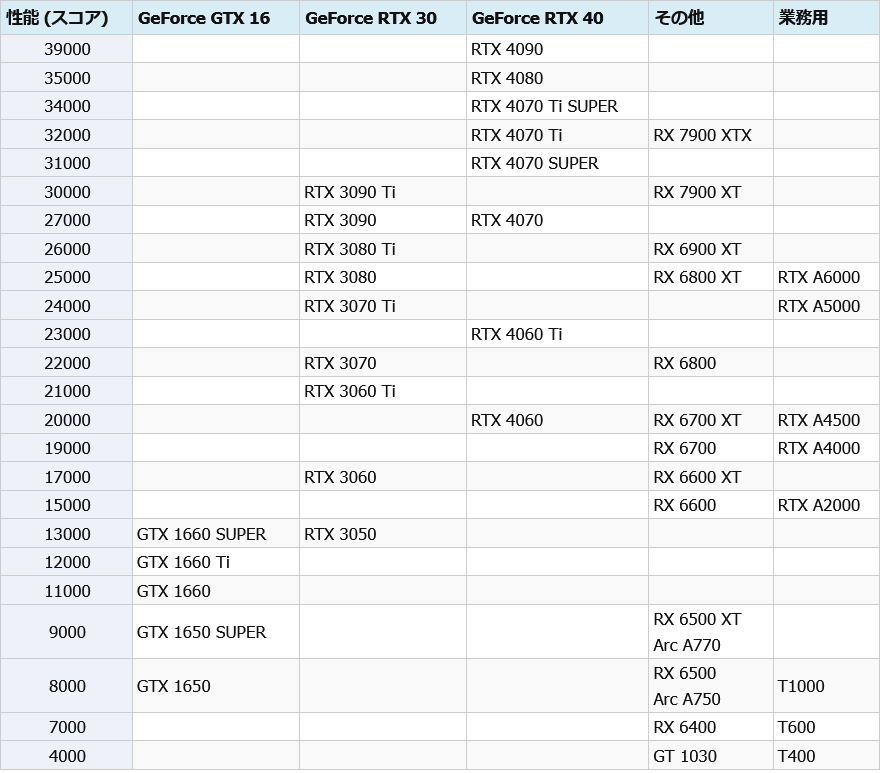
グラフィックボードとはグラフィックを表示するためのパーツです。
グラフィックボードの中には3D関係やグラフィック関係の処理を担当するGPUというものが搭載されていて、GPUの性能によってGPUを使用する機能の処理速度が変わります。
Photoshopでは「遠近法ワープ」などの一部機能を使用する時、ぼかしなどのエフェクトを掛ける時、エンコードをするときなどに使用します。
推奨スペック表の必要要件にはグラフィックボードの欄に「4GBのGPUメモリ」と書かれています。
GPUメモリが4GB以上あるグラフィックボードはGeForce GTX 1650以上のものです。
PhotoshopではGPUが使えないと一部機能が使用不可能になる
引用元:”Photoshop のどの機能がグラフィックプロセッサーを使用しますか?“
Photoshopはグラフィックカード(GPU)が利用できないパソコンでは「3D機能」や「遠近法ワープ」、「フリックパン」などの機能が使用不可になります。パソコンにはグラフィックボード搭載させることを強くおすすめします。
PhotoshopでGPUを使用する機能、GPUなしでは動作しない機能についてはこちらのページに書かれています。
★GPUの選び方:GeForce RTX 3050前後の性能がおすすめ
最低でも「GeForce GTX 1650(PassMarkスコア:7,877)」程度のグラフィックボードがあったほうがいいでしょう。
おすすめのGPUは
- RTX 3050(PassMarkスコア:12,827)
- RTX 3060(PassMarkスコア:17,031)
- RTX 4060(PassMarkスコア:19,588)
- GTX 1660 SUPER(PassMarkスコア:12,767)
あたりです。
3D機能や画像編集の動作を快適にしたい方、動画編集などもしたい方は「RTX 4060 Ti」以上あるといいと思います。
※ 現在はAdobeのPhotoshop推奨スペック表にはGPU欄に推奨する機種は書かれていません。
ですが2019年ごろまで「以前のAdobe公式のPhotoshopの必要システム構成」ページに推奨GPUとして「nVidia GeForce GTX 1050 または同等。nVidia GeForce GTX 1660 または Quadro T1000 を推奨。」と書かれていました。
こちらのGPUは古い機種ですし、最新のGPUはほぼ全て「GTX 1050(PassMarkスコア:5,057)」や「GTX 1660(PassMarkスコア:11,695)」以上の性能があるGPUがほとんどなので機種を推奨スペック表で指定されなくなったと思われます。
やはりPhotoshopを使用するPCには性能的にRTX 3050以上、GTX 1660 SUPER以上のGPUの搭載がおすすめです。
またCPU内蔵グラフィックは未だにGTX 1050以上の性能はない(第14世代Core iシリーズのCPU内蔵グラフィックは「UHD Graphics 770(PassMarkスコア:1,800)」)ので、やはりGeForceなどのGPU搭載グラフィックボードを搭載することを推奨します。
④SSD・HDD:容量1TB以上がおすすめ

推奨スペック表に書かれている必要要件の「3.1 GB 以上の空き容量のあるハードディスク」とはPhotoshopのインストールに必要な容量です。Photoshopは3.1GBだけしか容量を使わないという意味ではありません。
実際にはPhotoshopで作ったデータを保存したり、他のPCソフトのデータも使ったりするので最低でも500GB、できれば1TB以上はほしいところです。
※パソコンには動作に必要なデータ(Windows OSに必要なソフトなど)が入っているので、実際に自由に使用できる容量はパソコンの商品説明欄に書いてある容量より少なくなります。
ストレージの選び方:SSDを最低500GB以上
SSDとHDDではSSDのほうがデータの読み書きが早いのでおすすめです。SSDにOSをインストールするとパソコン全体の動作が早くなります。
近年はSSDのみの搭載となっている製品がほとんどになっています。
SSDにはM.2 NVMe接続のものとSATA接続のものがある:M.2 NVMe接続のほうが速い
最近のパソコンはほとんどがNVMe接続のSSDを搭載しています。
ですが「SSDが複数搭載されている場合」や「BTOショップのカスタマイズでSSDを増設する場合」などにSATA接続のSSDが選ばれていることがあります。
SSDにはM.2 NVMe接続のものとSATA接続のものがあります。M.2 NVMe接続のSSDのほうが読み込み・書き込み速度が速いのでおすすめです。
近年SSDは読み込み・書き込み速度が高速化しています。
SATA接続の読み書き速度は最大約550MB/sですが、NVMe PCIe Gen 3は約3000MB/s、新しいNVMe Gen4は約7000MB/sと10倍以上の差が出ています。
できるだけNVMe接続のSSDを搭載させるのがおすすめです。
SSD・HDD両方搭載させるのもおすすめ
基本的にはSSDを搭載させたほうがいいですが、HDDは価格が安いので費用を抑えて容量を増やしたい方はHDDも搭載させるのがおすすめです。
またHDDは耐久性がSSDよりも高く壊れにくいのでバックアップに向いています。
SSDとHDDの両方を搭載した場合、
- SSD:OSやソフトをインストール、よく使うデータ
- HDD:古いデータの保存用、バックアップ
などのように使い分けるとパソコンの動作を快適にしながら容量を多くできるのでおすすめです。
容量が足りなくなったらUSBの外付けSSD・HDDでかんたんに増設できるのであまり深く悩まなくてもいいです。
ただしHDDの読み書き速度は約175MB/sとなっていてSATA接続SSDの3分の1程度しかないので注意してください。
※ 写真をRAWデータ現像したい方はさらに高いスペックが必要
- CPU:最低でもCore i7以上
- メモリ:最低32GB以上、64GB以上がおすすめ
- SSD・HDD:2TB以上
- グラフィックボード:「RTX 4060」以上がおすすめ
- デスクトップPCをおすすめ
Photoshopで一般的な画像編集・イラスト制作をするなら前で書いたスペックで十分ですが、写真データをRAW形式で編集したい方の場合はさらに性能の高いパソコンが必要です。
RAWはデータ量がとても大きいのでパソコンで編集する時にかかる負担が普通の画像データよりも大きいです。
CPUはCore i7以上がいいでしょう。できればCore i9も検討したほうがいいです。
メモリも32GBは必要です。SSD・HDDも多めに備え付けたほうがいいでしょう。
※参考 Adobe公式によるPhotoshopの推奨スペック要件はこちら
ほとんどのソフトウェアには推奨スペックが書かれています。Photoshopの場合でもAdobeの公式サイトの推奨スペック表にパソコンの必要要件が書かれています。
Photoshop の必要システム構成
必要構成 おすすめ プロセッサー 64 ビットをサポートしている Intel® または AMD プロセッサー(2 GHz 以上)SSE 4.2 以降 オペレーティングシステム Windows 10(64 ビット)バージョン 1809 以降(LTSC バージョンはサポートされていません) RAM 8 GB 16 GB以上 グラフィックカード
- DirectX 12 をサポートしている GPU
- 2 GB の GPU メモリ
- DirectX 12 をサポートしている GPU
- 4K 以上のディスプレイの場合は 4 GB の GPU メモリ
Photoshop グラフィックプロセッサー(GPU)カードに関する FAQ
を参照してください。ハードディスク容量 4 GB の空き容量のあるハードディスク(インストール用に追加の容量が必要) 4 GB の空き容量のあるハードディスク(インストール用に追加の容量が必要)
- アプリケーションのインストール用の高速内蔵 SSD
- 仮想記憶ディスク用の個別の内蔵ドライブ
必要要件というのはそのソフト(Photoshop)を動作させるのに必要なパソコンのスペックです。
必要要件よりも高いスペックのパソコンならばPhotoshopを使うことができるパソコンということになります。
実際には必要要件以上にスペックが必要
必要スペックは逆に言えば必要スペックより性能の低いパソコンでは使うことができないということになります。つまり必要スペックはソフトが動くギリギリの最低レベルのスペックになります。
Photohopの推奨スペック表に書かれている必要要件もPhotoshopが動く最低レベルのスペックが書かれているだけということになります。
なので実際にはPhotoshopを快適に動かすには推奨スペック表の必要要件よりもさらに性能が高いパソコンが必要ということになります。
必要要件と同じスペックでは性能が低すぎる
必要要件と同じレベルのスペックのパソコンはPhotoshopが動作はしますが、処理にとても時間がかかったり、使用しているうちに動作が不安定になってしまいます。
例えば必要スペック要件にはプロセッサー(CPU)は「2 GHz 以上のプロセッサー」と書いてありますが、これはかなりスペックが低いです。
確かに2Ghz程度のCPUでもPhotoshopは動きますが動作がとても遅くなります。このレベルではウェブサイトを見たり動画再生をするだけでもすぐにガクガクになったりするなど支障が出るレベルです。最低でも3Ghz以上はないとエフェクトを掛けたりデータを読み書きするときなどに時間がかかります。
推奨スペックのほうが実際に使えるスペックに近い
必要スペックの他に「推奨スペック」というものが書かれています。推奨スペックを見ると快適にソフトを使える性能が分かるということになります。
Photoshopの場合は「おすすめ」と書かれているところが推奨スペックになるでしょう。
ですがPhotoshopには推奨スペックが一部しか書かれていないので、どのくらいのパソコンを買えばいいか迷うかもしれません。なので上で書いたおすすめのスペックを見て参考にしてください
【紹介編】おすすめのPhotoshop向けパソコン紹介★

おすすめのPhotoshop向けパソコン紹介
【紹介編】
クリエイターパソコンDAIV【マウスコンピューター】

クリエイターパソコン DAIV
Adobe Creative Cloud推奨スペックパソコン
「マウスコンピューター」にはクリエイターパソコンの「
DAIV」シリーズがあります。
DAIVは本体にキャスターがつけられたり、PCパーツの増設がしやすい内部構造になっているなど、クリエイターの方が使用するのに便利なパソコンとなっています。
またDAIVシリーズの中には「Adobe Creative Cloud 推奨スペックパソコン」も用意されています。
Adobe CC推奨パソコンには「写真編集/イラスト作成/DTP/WEBデザイン向けパソコン」などのコンセプトモデルがあります。PhotoshopやIllustrator、InDesignなどを使用するのに最適なスペックのパソコンになっています。
おすすめ①:DAIV FX-I7G60 [Core i7-14700F搭載]
おすすめのPCは「DAIV FX-I7G60 [Core i7-14700F]」です。

| 名前 | |
| CPU | Core i7-14700F(PassMarkスコア:44,469) ※Core i9-14900Fにカスタマイズ可 |
| グラフィック | GeForce RTX 4060(PassMarkスコア:19,588) |
| メモリ | 16GB |
| SSD | 1TB (NVMe Gen4×4) |
スペック的にPhotoshopを快適に使用できます。
さらにカスタマイズ注文でCPUをCore i9-14900Fにしたり、メモリを32GB以上にしたり、SSDを増設したりできます。
おすすめ②:DAIV FX-I7G60 [Core i7-14700KF搭載]
さらに性能の高いPCが欲しい方は「DAIV FX-I7G60 [Core i7-14700KF]」がおすすめです。

| 名前 | |
| CPU | Core i7-14700KF(PassMarkスコア:53,348) ※Core i9-14900KFにカスタマイズ可 |
| グラフィック | GeForce RTX 4060(PassMarkスコア:19,588) |
| メモリ | 32GB |
| SSD | 1TB (NVMe Gen4×4) |
こちらはCPUにさらに性能の高い「Core i7-14700KF」が搭載されています。RAW現像をしたい方や動画編集をしたい方などにおすすめです。
さらにカスタマイズ注文でCPUをCore i9-14900KFにしたり、メモリやSSDなどを増設したりできます。
おすすめ③:DAIV FX-I5G5A [RTX 3050搭載]
コストを抑えたい方は「DAIV FX-I5G5A」がおすすめです。

| 名前 | |
| CPU | Core i5-14400F(PassMarkスコア:25,799) ※Core i7、Core i9にカスタマイズ可 |
| グラフィック | GeForce RTX 3050(PassMarkスコア:12,827) |
| メモリ | 16GB |
| SSD | 1TB (NVMe Gen4×4) |
こちらはCPUに「Core i5-14400F」を、GPUに「GeForce RTX 3050」が搭載されています。性能的に画像編集を十分できます。
さらにカスタマイズ注文でCPUを「Core i7-14700KF」や「Core i9-14900KF」などにすることができます。「Core i7・Core i9」と「GeForce RTX 3050」の組み合わせのパソコンが欲しい方はこちらのPCからカスタマイズがおすすめです。
メモリやSSDなどを増設したりできます。
マウスコンピューターのサイトで詳しく見るにはこちら
クリエイターパソコン SENSE∞【パソコン工房】

「パソコン工房」は実店舗が60店以上ある大手のBTOパソコン・PCパーツショップです。
BTOショップには実店舗がなくネットだけで運営しているところも多いですが、パソコン工房では店舗があるので店で直接専門の店員による修理やサポートを受けられるというメリットがあります。
パソコン工房にはクリエイター向けパソコンの「SENSE∞」シリーズがあります。SENSE∞の特徴はコスパが高いところと基本構成パソコンモデルがたくさんあるところです。カスタマイズしなくてもそれぞれの方に最適なパソコンを選ぶことができます。
おすすめ①:SENSE∞ [第14世代Core i7 (non-K)搭載]
PhotoshopにおすすめのPCは「クリエイターパソコン SENSE∞ [SENSE-M37M-147F-RLX]」です。

| 名前 | クリエイターパソコン SENSE∞ [SENSE-M37M-147F-RLX] |
| CPU | Core i7-14700F(PassMarkスコア:44,469) |
| グラフィック | GeForce RTX 4060(PassMarkスコア:19,588) |
| メモリ | 16GB |
| SSD | 1TB (NVMe Gen4) |
となっているのでPhotoshopを使用するのに最適な性能です。
さらにカスタマイズでメモリ容量を32GB・64GBにしたり、SSDを1TB・2TBなどに増設することもできます。
メモリの容量が少なめなのでカスタマイズで増設することがおすすめです。
おすすめ②:SENSE∞ [第14世代Core i7K搭載]
さらに性能の高いPCが欲しい方は「クリエイターパソコン SENSE∞ [SENSE-F079-LC147KF-RL1X]」がおすすめです。

| 名前 | クリエイターパソコン SENSE∞ [SENSE-F079-LC147KF-RL1X] |
| CPU | Core i7-14700KF(PassMarkスコア:53,348) |
| グラフィック | GeForce RTX 4060(PassMarkスコア:19,588) |
| メモリ | 16GB |
| SSD | 1TB (NVMe Gen4) |
CPUに第14世代「Core i7-14700KF」が搭載されているのでPhotoshopを満足に使用できます。
第14世代Core i7-14700KFはCore i7-14700Fよりもさらに性能が高いです。なのでRAW現像をしたい方や動画編集ソフトを使用したい方にもおすすめです。
カスタマイズでメモリの増設をすることがおすすめです。
おすすめ③:STYLE∞ M-Class [第14世代Core i7 + RTX 3050搭載]
コストを抑えたい方は「STYLE∞ M-Class [STYLE-M07M-147F-LAX]」がおすすめです。

| 名前 | STYLE∞ M-Class [STYLE-M07M-147F-LAX] |
| CPU | Core i7-14700F(PassMarkスコア:44,469) |
| グラフィック | GeForce RTX 3050(PassMarkスコア:12,827) |
| メモリ | 8GB ※カスタマイズで増設可 |
| SSD | 500GB (NVMe対応 M.2 SSD) |
CPUに第14世代「Core i7-14700F」とGPUに「GeForce RTX 3050」の組み合わせのPCが欲しい方はこちらがおすすめです。
メモリの容量が少なめなのでカスタマイズで増設することがおすすめです。
メモリは32GB以上、SSDが1TB以上あったほうがいいですが、それ以上増やすこともできるので予算に合わせて自由に増設することができます。
パソコン工房で詳しく見るにはこちら
- クリエイターパソコン SENSE∞ [SENSE-M37M-147F-RLX]:第14世代Core i7 (non-K)搭載
- クリエイターパソコン SENSE∞ [SENSE-F079-LC147KF-RL1X]:第14世代Core i7K搭載
- STYLE∞ M-Class [STYLE-M07M-147F-LAX]:第14世代Core i7 + RTX 3050搭載
- クリエイターパソコン SENSE∞
クリエイターPC(信頼性が高い・幅広いカスタマイズ)【ツクモ】

「ツクモ」は秋葉原で老舗として有名なパソコンショップ・PCパーツショップです。
パーツのメーカーを表示していていたり、全国の企業、大学、官公庁にもパソコンを搬入している信頼性の高いBTOパソコンショップとなっています。
eX.computerにはクリエイター&ワークステーション向けモデルの「クリエイターPC」シリーズがあります。
クリエイターPCの特徴はカスタマイズが幅広くコスパも高いところです。
基本構成モデルは少ないですが、その代わりカスタマイズで基本構成から自分の好みのスペックに変えていくというスタイルのBTOパソコンです。
おすすめ①:クリエイターPC [WA7J-H237/ZB]
Photoshopを使用するPCには「クリエイターPC [WA7J-H237/ZB]」がおすすめです。

| 名前 | |
| CPU | Core i7-14700K(PassMarkスコア:53,473) ※Core i9-14900Kなどにカスタマイズ可 |
| グラフィック | Radeon RX 6400(PassMarkスコア:7,551) ※GeForce RTX、GTXシリーズにカスタマイズ可 |
| メモリ | 32GB |
| SSD | 1TB [M.2 Gen4] |
こちらのPCは基本構成ではCPUに第14世代「Core i7-14700K」が搭載されているのでPhotoshopに最適です。
ですがGPUが基本構成では性能が低めな「Radeon RX 6400」となっているので、カスタマイズで「RTX 4060」「RTX 3050」あたりにすることがおすすめです。
カスタマイズでCPUを第14世代Core i9-14900Kなどにカスタマイズすることができます。
おすすめ②:クリエイターPC [WA7J-E241/B]
コストを抑えたい方は「クリエイターPC [WA7J-E241/B]」がおすすめです。

| 名前 | |
| CPU | Core i7-14700(PassMarkスコア:44,306) |
| グラフィック | Radeon RX 6400(PassMarkスコア:7,551) ※GeForce RTX、GTXシリーズにカスタマイズ可 |
| メモリ | 16GB |
| SSD | 1TB [M.2 Gen4] |
こちらのPCは基本構成ではCPUに第14世代「Core i7-14700」が搭載されているのでPhotoshopを十分使用できます。
こちらはGPUが基本構成では性能が低めな「Radeon RX 6400」となっているので、カスタマイズで「RTX 4060」「RTX 3050」あたりにすることがおすすめです。
コストを抑えたい方はGPUを「GTX 1650」あたりにしてもPhotoshopには十分使用できます。
ツクモのサイトで詳しく見るにはこちら
クリエイターPC [WA7J-H237/ZB]:第14世代Core i7、カスタマイズでCore i9搭載可
クリエイターPC [WA7J-E241/B]:第14世代Core i7 (non-K)
クリエイターPC:BTOパソコン – TSUKUMO eX.computer
スタンダードモデル(フルカスタマイズ可・信頼性が高い)【サイコム】
「サイコム![]() 」は信頼性が高いという評判のBTOショップです。
」は信頼性が高いという評判のBTOショップです。
信頼性が高い理由は
- 相性チェックをしている
- パーツに型番まで記載している
- 組み立てが丁寧
- 全国の企業・学校・官公庁に搬入実績がある

ところです。
BTOショップの中にはとにかく動けばいいと言わんばかりに雑な配線がされているところもあります。ですがサイコムの場合はどんなカスタマイズをしてもとてもきれいに配線をされていたり、あとで拡張する時のために余裕を残してあるなど自作PCを作る方からの評価も高いです。
そのかわりサイコムはBTOショップの中では価格が少し高いですが、DELL・HP・NEC・富士通などの一般パソコンメーカーよりは安いです。
信頼性が高いので少しお金がかかってもサイコムでパソコンを買うという方は大勢います。
おすすめ①:スタンダードモデル Radiant (サイコムの中ではコスパが高い)
サイコムでBTOパソコンを買いたい多くの方におすすめの基本構成パソコンモデルはスタンダードモデルです。
その中でも「スタンダードモデル Radiant [GZ3400B760/D4]![]() 」がPhotoshopにおすすめです。基本構成は以下のようになっています
」がPhotoshopにおすすめです。基本構成は以下のようになっています

| 名前 | スタンダードモデル Radiant [GZ3400B760/D4] |
| CPU | Core i5-14500(PassMarkスコア:32,702) ※Core i7、Core i9などにカスタマイズ可 |
| グラフィック | オンボード ※GeForceなどを幅広くカスタマイズ可 |
| メモリ | 8GB ※16GB、32GBなどにカスタマイズ可 |
| SSD | 500GB (2.5インチSSD SATAタイプ) ※増設可 |
基本構成のままではPhotoshopを使用するのには少し性能が低いです。ですがサイコムは基本構成から自分の求めているスペックにカスタマイズするタイプのBTOショップです。
ここからPhotoshopの推奨スペックよりも高いスペックにカスタマイズしていくことができます。
Photoshopを使用するパソコンにするには、カスタマイズでCPUに第14世代「Core i7-14700K(F)」「Core i7-14700(F)」あたりにするのがおすすめです。
またGPUもカスタマイズで「GeForce RTX 3050」、「RTX 4060」、「GTX 1650」のあたりを予算に合わせてカスタマイズするのがおすすめです。
他にもメモリ容量を16GB・32GB・64GBなどにしたりできます。 増設がおすすめです。
SSDはデフォルトでは最大速度約550MB/sの「2.5インチSSD (SATAタイプ)」が選択されています。
カスタマイズで最大速度約7000MB/sの「M.2 SSD (PCI-E4.0対応 NVMe)高速次世代SSD」を選ぶのがおすすめです。
カスタマイズ画面ではビデオカード(GPU)欄にGeForceシリーズ以外にも「NVIDIA Tシリーズ」、「NVIDIA RTX Aシリーズ」などがありますが、それらは企業向け・産業向けのGPUとなっています。
価格が高いわりに性能が低いので個人のクリエイターの方にはあまりおすすめしません。
会社や学校などで指定されている場合以外は基本的にGeForceシリーズがおすすめです。
サイコムのサイトで詳しく見るにはこちらから
ZEFT (フルカスタマイズ可)【パソコンショップSEVEN】
「パソコンショップSEVEN」はフルカスタマイズ可能なBTOパソコンショップです。
パソコンショップSEVENはすべてのパーツを変えることが通好みなパソコンショップとなっています。パソコンケースまで交換できるので見た目を気にする方にもおすすめです。
フルカスタマイズ可能なショップは上級者向けのショップが多いので、パーツの解説がなかったり、組み合わせができないパーツ同士を選んで注文できてしまったりしてしまいます。
ですがパソコンショップSEVENではカスタマイズで選べるパーツの詳しい解説があったり、できないパーツ同士の組み合わせが選べないようにされたりしているなど、パソコン初心者の方でも安心してフルカスタマイズができるようになっています。
おすすめ①:ZEFT Z47AC
Photoshop向けのパソコンには「ZEFT Z47AC」がスペック的におすすめです。基本構成では、

| 名前 | |
| CPU | Core i7-14700F(PassMarkスコア:44,469) ※Core i9などにカスタマイズ可 |
| グラフィック | GeForce RTX 4060(PassMarkスコア:19,588) ※GeForceシリーズを幅広くカスタマイズ可 |
| メモリ | 16GB |
| SSD | 1TB [NVMe Gen4対応 WD製] |
となっているのでこのままでもPhotoshopの推奨スペック以上のパソコンとなっていておすすめです。
さらにカスタマイズ注文でCPUを第14世代「Core i7-14700K」、「Core i9-14900」などに幅広く変えたり、グラフィックボードも幅広く選ぶことが出来ます。
ハイスペックなPCが欲しい方やコストを抑えたい方にも自由に組み合わせることが出来るのでおすすめです。
またカスタマイズでHDD・SSD、メモリの他に、マザーボードやパソコンケースも変えることができます。
パソコンショップSEVENで詳しく見るにはこちら
関連ページ
こちらのページも参考にしてください
- イラスト制作向けPCを買う方法!CLIP STUDIO PAINTやPhotoshopに最適なパソコンを紹介
- 写真編集・RAW現像ができるパソコンの選び方!LightroomやPhotoshopをスムーズに使いたい方へ
- Photoshopが使えるノートPCを買う方法!失敗しないために確認するスペックとは
- CPUってどう選べばいい?CPUの性能の調べ方


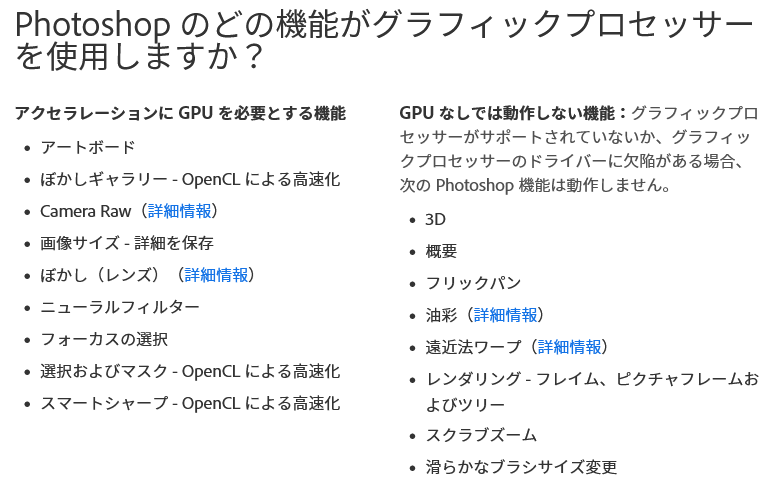
![Fractal_Design_Define_7_Define_7_Compact_Key_Visuals_Define7CompactCam5.0001-2560x1812[1]](https://pcshoubai.com/wp-content/uploads/Fractal_Design_Define_7_Define_7_Compact_Key_Visuals_Define7CompactCam5.0001-2560x18121-1-790x380.jpg)

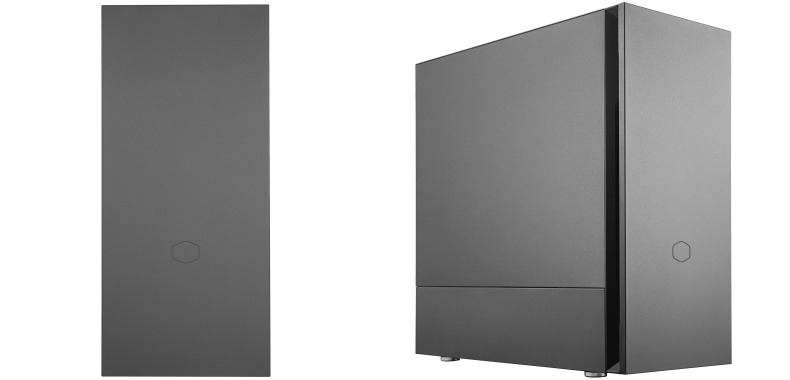




![base-5000x-Gallery-5000X-RGB-BLACK-341-790x380[1]](https://pcshoubai.com/wp-content/uploads/base-5000x-Gallery-5000X-RGB-BLACK-341-790x3801-1.png)